Videoen afspilles ikke på YouTube: Hvorfor og hvordan
YouTube, en af de mest populære platforme, har forvandlet sig ud over en simpel app til deling af videoer til en massiv generator af indholdsskabelse, som rummer en bred vifte af fællesskaber. På trods af sine cirka 1,9 milliarder aktive brugere støder go-to-videodistributionsplatformen stadig på lejlighedsvise rapporter om problemer eller fejl. Et af de vedvarende problemer, der frustrerer sine brugere, er forekomsten af fejlen, der siger YouTube-videoer afspilles ikke. Det betyder, at Youtubere ofte støder på forhindringer for at få adgang til videoindhold på både mobil- og computerenheder, over for enten en sort skærm eller en besked, der beder dem om den nævnte fejl.
Af den grund opstår spørgsmålet om, hvorfor YouTube-videoer ikke kan afspilles, fortsat. Dette indlæg blev lavet for at give en udtømmende guide, der viser årsagerne bag dette problem sammen med de løsninger, der tilbydes, når YouTube-videoer nægter at spille på både pc'er og mobiltelefoner.
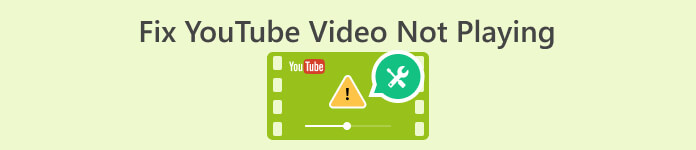
Del 1. Årsager til, hvorfor YouTube-video ikke afspilles
Så hvad synes at være årsagen til sådanne YouTube-problemer? Denne del vil kaste lys over, hvorfor din foretrukne videoplatform støder på problemer med videoafspilning.
Årsag 1. Browserproblem
For det første, hvad der skal huskes, er et browserproblem, for dette kan forårsage, at videoerne på YouTube ikke afspilles. På grund af forskellige faktorer relateret til browserens funktionalitet, såsom indstillinger eller kompatibilitet, kan appen forhindres i at fungere godt, herunder hvordan den afspiller videoindhold. Ved at forstå disse potentielle problemer relateret til din browser, kan du hurtigt fejlfinde og løse de specifikke faktorer, der får YouTube til at afspille videoer problemfrit. I mellemtiden er følgende nogle af de indsamlede årsager til, at et browserproblem kan være årsagen.
• Forældet version af en browser.
• Et deaktiveret Javascript.
• Oversvømmet cache og cookies i browseren.
• Tilføjelser eller udvidelser på browseren.
• Sikkerhedsindstillinger.
• Fejl og konfigurationsproblemer i browseren.
Årsag 2. Videokorruption
En af de vigtigste faktorer, der fører til, at YouTube-videoer ikke afspilles, er videokorruption. Når videoindholdet eller filen bliver beskadiget, betyder det kun, at videoen er blevet ændret eller beskadiget, hvilket gør det svært for YouTube eller medieafspillere at åbne og vise indholdet korrekt. Desuden kan korruption opstå af forskellige årsager, som omfatter afbrudte downloads, problemer under kodningsprocessen og lagringsproblemer. Nu, når du forsøger at afspille en beskadiget videofil på YouTube, kan den støde på vanskeligheder i behandlingen, og dette resulterer i en direkte fejl i at afspille videoen eller en afspilningsfejl. Løsning af videokorruptionen indebærer at genoprette kvaliteten af filen gennem fixeringsmetoder eller opnå en ny, ubeskadiget videofilversion.
Årsag 3. YouTube APP-problem
En YouTube-video afspilles ikke, hvis din YouTube-app har et problem. Et appproblem kan være en potentiel årsag til dens manglende evne til at afspille videoer. Desuden kan problemerne i YouTube-appen fortsætte med at opstå på grund af forskellige faktorer, såsom fejl, fejl og kompatibilitetsproblemer med operativsystemet eller enheden. Disse problemer kan også hindre upåklagelig afspilning af videoer og forårsage forstyrrelser for dig og andre brugere, der forsøger at se videoer på appen. I sådanne tilfælde kan du opleve buffering, direkte fejl og fejl ved afspilning af videoer, hvilket understreger vigtigheden af at løse app-relaterede problemer for en uafbrudt og jævn seeroplevelse.
Årsag 4. Svag netværksforbindelse
Den næste faktor, der resulterer i, at YouTube-videoer ikke indlæses, er en svag netværksforbindelse. Denne sag kan have stor indflydelse på afspilningen af dine videoer, fordi når dit netværk er svagt, kan downloadhastigheden for YouTube-videoen være utilstrækkelig. Dette fører til bufferafbrydelser og problemer i streaming. Ydermere kræver YouTube-videoer en robust og stabil internetforbindelse for at indlæse og afspille problemfrit. I tilstedeværelse af en svag forbindelse kan videoen derfor holde pause ofte og kan have svært ved at buffere, hvilket resulterer i en frustrerende seeroplevelse. Derudover gør en svag netværksforbindelse det udfordrende for YouTube at hente og vise de nødvendige data med det samme, hvilket har ført til længere indlæsningstider for videoindhold. Af den grund kan du opleve pauser, forsinkelser eller endda fuldstændig videoafspilningsfejl på grund af manglende evne til at opretholde en pålidelig og konsistent forbindelse til streamingformål.
Årsag 5. Enhed, der kører langsomt
Endelig afspiller YouTube ikke din video, hvis din enhed kører langsomt, en faktor, der kan bidrage til, at videoer ikke afspilles jævnt. Al enhedens begrænsede tilgængelige hukommelse og processorkraft kan have svært ved at håndtere streamingkravet til videoindhold af høj kvalitet. Derudover kan langsom enhedsydelse resultere i forlængede indlæsningstider, bufferproblemer eller afbrydelser under afspilning. Desuden har en understrøms eller gammel enhed muligvis ikke problemfri streaming, fordi den ikke kan opfylde de påkrævede tekniske krav. Dette kan således også resultere i, at enhedens hardwarebegrænsninger bliver en hindring, hvilket påvirker enhedens evne til at behandle og vise videoindhold i realtid.
Del 2. Simple metoder til at rette YouTube-videoafspilningsfejl
Hvis du er træt af at se YouTube-videoer, der ikke kan afspilles på grund af ovennævnte faktorer, kan du afslutte smerten ved at følge de enkle metoder til at løse problemet nedenfor.
Fix 1. Gør din browser opdateret
Sørg for, at din webbrowser holdes opdateret eller opdateret, fordi brug af en forældet version kan forstyrre funktionaliteten af webtjenester. Ved konsekvent at opdatere din browser til den seneste version kan du forhindre eventuelle afbrydelser og reducere sandsynligheden for kompatibilitetsproblemer, når du ser YouTube-videoer. For at forbedre den sømløse afspilning af YouTube-videoer på et skrivebord er en praktisk tilgang også at rydde den akkumulerede cache og data i din browser. Denne handling giver browseren mulighed for at hente de mest opdaterede websideelementer og -ressourcer og løser potentielle problemer, der kan forårsage, at YouTube-videoen ikke afspilles korrekt.
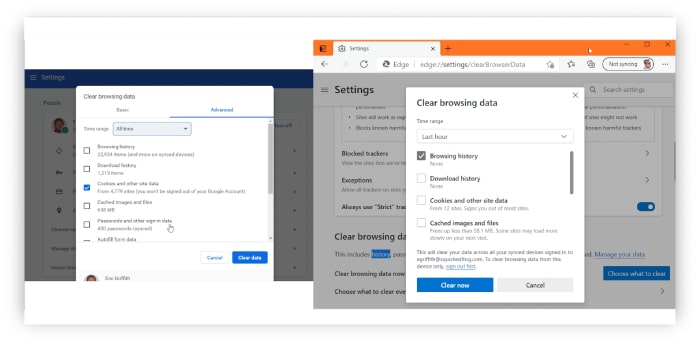
Fix 2. Ret den beskadigede video
Da en beskadiget video bidrager til problemet med YouTube-forstyrret videoafspilning, vil det i høj grad løse problemet ved at rette videoen. Når det er sagt, så brug den FVC-valgte videoreparation som dit primære værktøj, hvis du vil have en problemfri reparationsproces. Det er specialiseret software designet til at reparere beskadigede videofiler og sikre optimal afspilningskvalitet ved upload af indhold til YouTube-platformen.
Desuden anvender denne FVC Video Repair avancerede algoritmer til at analysere og rekonstruere dine beskadigede videofiler, hvilket giver dig en effektiv adresse til problemer såsom korruption, afspilningsafbrydelser, pixelering og lydsynkroniseringsproblemer.
Dette videoreparationsværktøj er praktisk for YouTube-indholdsskabere, der støder på korrupte videofiler, før de uploader dem, og tilbyder en pålidelig løsning til at forbedre den overordnede seeroplevelse for deres følgere. Derfor kan du ved at bruge denne software også gendanne integriteten af dine videoer, for det bidrager til en jævnere og mere professionel præsentation på YouTube-platformen. I mellemtiden kan du se, hvordan du bruger det.
Gratis downloadTil Windows 7 eller nyereSikker download
Gratis downloadTil MacOS 10.7 eller nyereSikker download
Trin 1. Åbn reparationsværktøjet, og upload den video, du vil reparere, ved at klikke på den røde Tilføj knap. Glem ikke at uploade en prøvevideo ved at klikke på den blå Tilføj knap.
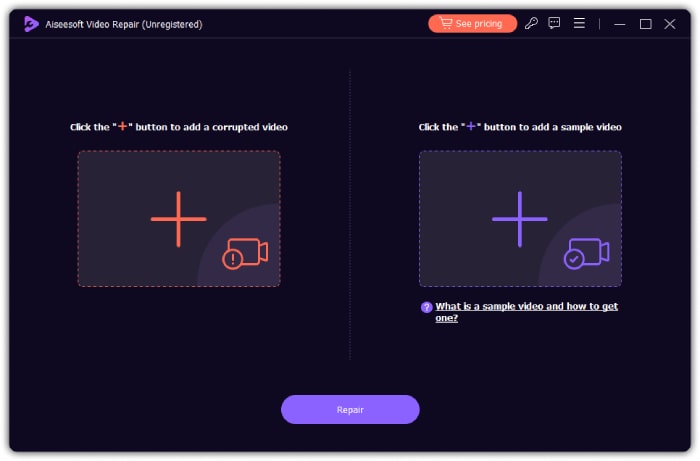
Trin 2. Derefter skal du klikke på Reparation knap.
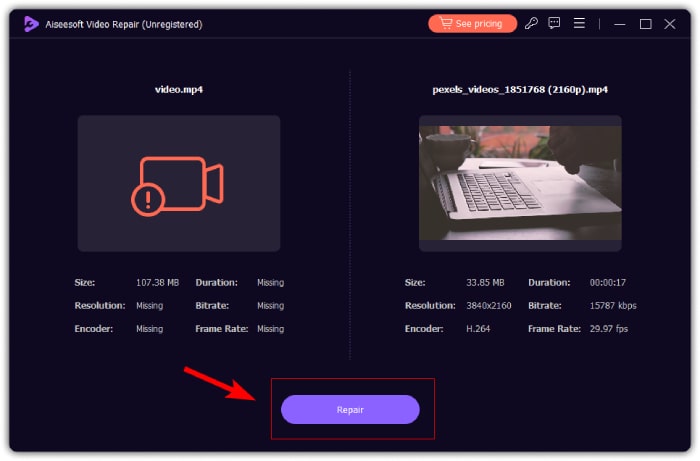
Trin 3. Beslut derefter, om du vil gemme, forhåndsvise eller reparere andre videoer.
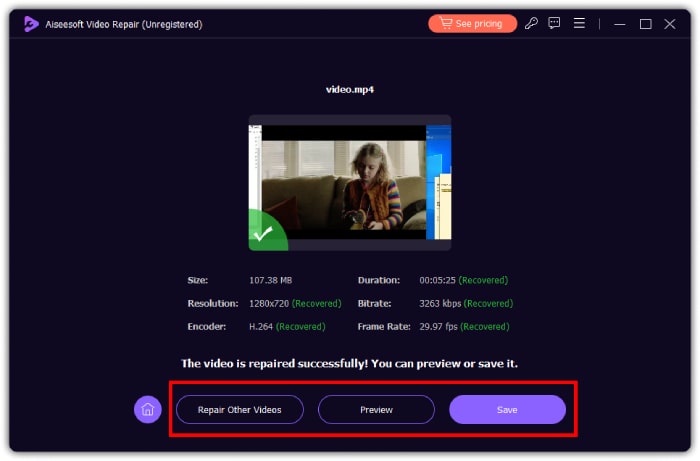
Fix 3. Opdater YouTube
Uanset om du bruger en browser eller mobilappen til YouTube, vil det gøre en forskel at opdatere eller genindlæse appen. Hvis du bruger browseren, skal du klikke på opdateringsknappen, du ser øverst til højre på det meste af din computerskærm. Dette giver din YouTube mulighed for at genindlæse fra bunden.
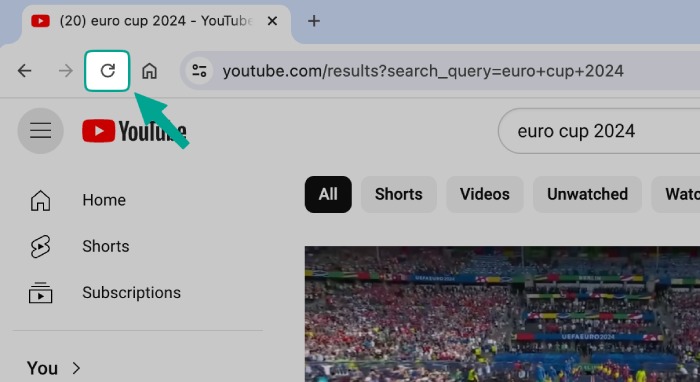
Fix 4. Nulstil dit modem Test internethastighed
En af de indledende fejlfindingsopgaver, som en tekniker kan udføre, er at nulstille WiFi-forbindelsen eller modemmet. Test derefter din internethastighed ved at bruge et værktøj som Speedtest af Ookla. For at opnå optimal streaming på YouTube skal du have en forbindelse på mindst 3,0 Mbps til SD-videoer og 5,0 Mbps til HD-videoer.
Del 3. Ofte stillede spørgsmål om YouTube Video Crash
Hvordan løser jeg YouTube-nedbrud?
For at rette et YouTube-nedbrud skal du rydde cachen, opdatere browseren og slukke for din enheds browserudvidelse.
Hvorfor holdt YouTube på pause?
YouTube holder på pause, hvis din internetforbindelse er langsom, eller hvis du har problemer med din browser.
Hvorfor er min YouTube i begrænset tilstand?
Det må være fordi begrænsningstilstanden er slået til. For at slå det fra skal du gå til dine kontoindstillinger, gå til begrænsningstilstand og sikre, at du slår det fra.
Konklusion
Som du kan se ovenfor, kan der være forskellige årsager hvorfor en video ikke afspilles på YouTube. En af hovedfaktorerne kan være tilstedeværelsen af en beskadiget video, som du effektivt kan rette ved hjælp af FVC Video Repair.



 Video Converter Ultimate
Video Converter Ultimate Skærmoptager
Skærmoptager



